Jika Anda memformat dokumen dengan kolom (seperti dalam beberapa tata letak buletin), teks akan secara otomatis mengalir dari satu kolom ke kolom lainnya. Anda bisa menyisipkan hentian kolom Anda sendiri untuk kontrol lebih banyak atas format dokumen.
-
Letakkan kursor Anda ke bagian kolom yang ingin dipecah.
-
Klik Tata Letak > Hentian.
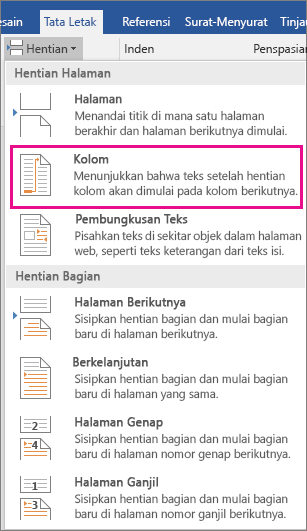
Di Word 2013, klik Tata Letak Halaman > Hentian.
-
Menu dengan opsi akan muncul. Klik Kolom.
-
Hentian kolom disisipkan. Klik Beranda > Perlihatkan/Sembunyikan

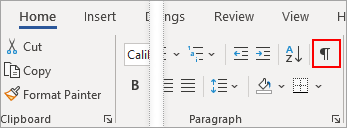
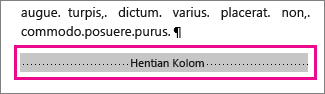
Tips: Pintasan keyboard Ctrl+Shift+Enter juga menyisipkan hentian kolom di tempat Anda menempatkan kursor Anda.










